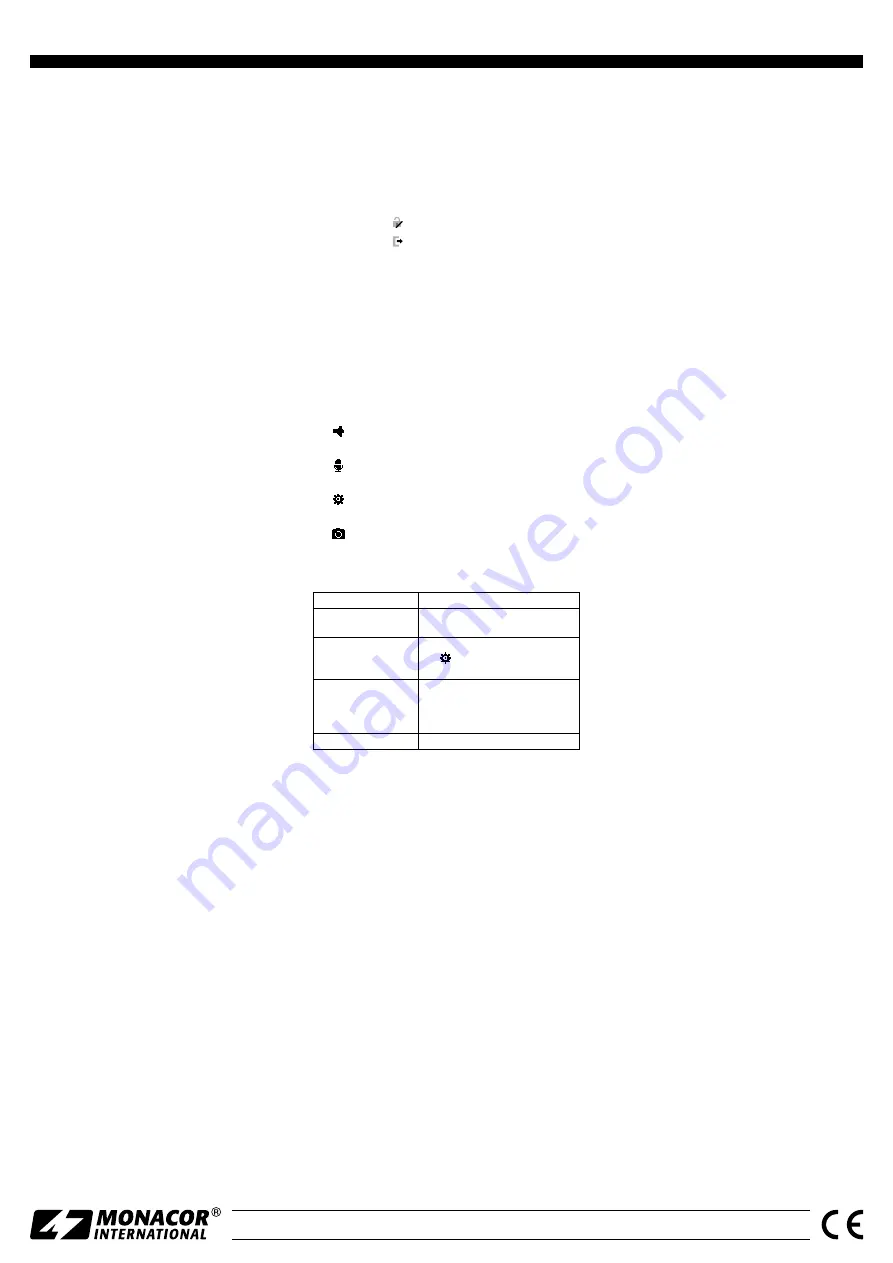
MONACOR INTERNATIONAL GmbH & Co. KG • Zum Falsch 36 • 28307 Bremen • Germany
Copyright
©
by MONACOR INTERNATIONAL. All rights reserved.
A-1786.99.01.08.2017
INC-2812DV
Bestellnummer 18.4730
ELECTRONICS FOR SPECIALISTS ELECTRONICS FOR SPECIALISTS ELECTRONICS FOR SPECIALISTS ELECTRONICS FOR SPECIALISTS ELECTRONICS FOR SPECIALISTS ELECTRONICS FOR SPECIALISTS ELECTRONICS
7 Rücksetzen der Kamera
Die Kamera kann auf ihre Werkseinstellungen zu-
rückgesetzt werden. Dabei gehen alle vom Anwen-
der durchgeführten Änderungen der Kameraeinstel-
lungen verloren.
1) Die Kuppel (7) und die Sichtblende (4) entfernen
(
☞
Kapitel 3, Schritte 3 und 6).
2) Den Reset-Taster (6) länger als 5 Sekunden drü-
cken. Der Rücksetzprozess startet nach dem Los-
lassen der Taste verzögert und kann einige Minu-
ten dauern.
3) Die Sichtblende wieder aufstecken und die Kuppel
wieder dicht verschließen.
Die Kamera ist jetzt wieder auf die statische IP-Ad-
resse 192.168.0.120 eingestellt, der Benutzername
und das Kennwort für die Anmeldung lauten: admin
8 Brennweite und Fokus einstellen
1) Die Kuppel (7) und die Sichtblende (4) entfernen
(
☞
Kapitel 3, Schritte 3 und 6).
2) Für die Einstellung des Objektivs (20) mit dem
Zoom-Einstellring (18) den Bildausschnitt einstel-
len und mit dem Fokus-Einstellring (19) das Bild
scharf stellen. Für die Einstellung die Feststell-
schraube am jeweiligen Einstellring lösen und an-
schließend wieder festdrehen.
Als Hilfe für die Einstellungen steht an der
Cinch-Buchse VIDEO OUT (5) ein analoges Video-
signal (PAL) zur Verfügung, wenn die Signalaus-
gabe (CVBS) in den Kameraeinstellungen aktiviert
wurde. Für den Anschluss eines Monitors über ein
BNC-Kabel kann der beiliegende Adapter verwen-
det werden.
3) Die Sichtblende wieder aufstecken und die Kuppel
wieder dicht verschließen.
9 Technische Daten
Bildabtaster: . . . . . . . . . . CMOS, 8,76 mm (
10⁄29 ”
)
Objektiv: . . . . . . . . . . . . . 1 : 1,2 / 2,8 – 12 mm
Blickwinkel: . . . . . . . . . . . 35° – 89°
Mindestbeleuchtung: . . . 0,05 lx (Farbe)
Auflösung: . . . . . . . . . . . max. 30 Bilder / s
bei 1920 × 1080 Bild-
punkten
Elektronischer Verschluss:
1⁄5
–
1/20 000
s
Protokolle: . . . . . . . . . . . IPv4, IPv6, HTTPS, RTSP,
DDNS, SMTP, SSL,
ONVIF 2.4 u. a.
Kompressionsverfahren: . MPEG-4 H.264, MJPEG
Videostreaming
Mainstream: . . . . . . . . 500 – 12 000 kbit /s
Substream: . . . . . . . . . 100 – 6000 kbit /s
Audio-Bitrate: . . . . . . . . . 64 kbit /s
Netzwerk: . . . . . . . . . . . . Ethernet 10 / 100 MBit / s
Einsatztemperatur: . . . . . −10 °C bis +50 °C
Schutzart: . . . . . . . . . . . . IP 66
Stromversorgung: . . . . . .
⎓
12 V/1 A
oder PoE IEEE 802.3af
Abmessungen: . . . . . . . .
⌀
116 mm × 100 mm
Gewicht: . . . . . . . . . . . . . 650 g
Änderungen vorbehalten.
Ist die Verbindung zur Kamera aufgebaut, wird die in
Abb. 3 gezeigte Ansicht mit dem aktuellen Kamera-
bild angezeigt, mit folgenden Bedienmöglichkeiten:
a
Ansicht „Livebild“ mit Anzeige des Kamerabilds
b
Ansicht „Wiedergabe“ zum Abspielen der Auf-
nahmen aus der Kamera
c
Ansicht „Konfiguration“ zum Ändern der Kamera-
einstellungen
d
Schaltfläche zum Ändern des Passworts
e
Schaltfläche zum Abmelden
f
Kamerabild mit Informationen zum aktuell über-
tragenen Stream
g
Zum Umschalten zwischen Flash-Player- und Ac-
tiveX-Nutzung für die Darstellung des Live-Bildes
auf diese Zeile klicken.
h
Funktionsleiste mit folgenden Funktionen
/
: Beenden / Starten der Bildübertragung
„Stream“:
Auswahl eines Streams (zur Ände-
rung die Übertragung eines laufenden
Streams mit
beenden)
: Tonübertragung von der Kamera ein-/aus-
schalten [Audio Input (12)]
: Tonübertragung zu der Kamera ein-/ausschal-
ten [Audio Output (13)]
: spezifische Kameraeinstellungen (z. B. Hellig-
keitsregelung, Spiegelung)
: Schnappschuss-Funktion zum Speichern einer
Mo mentaufnahme als Bild
Das Klicken mit rechter Maustaste auf das Kamera-
bild zeigt folgendes Menü:
Menüpunkt
Funktion
Vollbild (schließen)
Vollbildansicht (beenden), alternativ:
Doppelklick auf das Bild
Sensor-
Einstellungen
speichern
wie
Zoom In / Out
Hinein-/Herauszoomen
alternativ: mit Mausrad zoomen oder
über dem gewünschten Bildausschnitt
einen Rahmen aufziehen
Panorama beenden
gesamtes Bild zeigen (nach Zoom In)
Zum Ändern der Einstellungen für die Kamera, über
den Reiter
c
auf
die Ansicht „Konfiguration“ um-
schalten (
☞
Abb. 4). Am linken Rand (
i
) die ge-
wünschte Rubrik für die Einstellungen auswählen.
Durch Klicken auf
⊞
lassen sich weitere Unterrubri-
ken anzeigen. So lässt sich z. B. unter „Gerät
Datum
und Zeit“ die aktuelle Zeit für die Kamera einstellen.
Nach dem Ändern einer Einstellung zum Spei-
chern der Änderung auf den grünen Haken
✔
oder
die Schaltfläche „übernehmen“ klicken. Zum Laden
der aktuellen Einstellungen aus der Kamera auf die
Schaltfläche „Aktualisierung“ klicken.
Windows ist ein registriertes Warenzeichen der Microsoft Corpora-
tion in den USA und anderen Ländern.
1) Um die Suche zu starten, auf der Registerkarte
„Multicast Search“ die Schaltfläche „Start“ an-
klicken. Die im Netzwerk gefundenen Kameras
werden in der Liste auf der linken Seite angezeigt
(
☞
Abb. 2).
2) Zum Beenden der Suche auf die Schaltfläche
„Stop“ klicken.
3) Die Kamera in der Liste auswählen. Auf der rech-
ten Seite werden jetzt die aktuellen Einstellungen
dieser Kamera gezeigt.
4) Die Einstellungen nach Bedarf ändern:
IP-Adresse, Teilnetzmaske und Gateway-Adresse
können statisch festgelegt werden (Option „De-
vice uses the following IP address“ wählen). Dabei
muss für jede Kamera eine eindeutige IP-Adresse
eingegeben werden. Existiert in dem Netzwerk
ein DHCP-Server (z. B. im Router oder Netzwerk-
Video rekorder), kann dieser Einstellungen für die
Kamera automatisch vornehmen (Option „Device
obtains an IP address automatically“ wählen); die
automatisch vergebenen Werte sind dann grau
hinterlegt und können nicht geändert werden.
5) Auf die Schaltfläche „Modify“ klicken. Bei erfolg-
reicher Übertragung der Änderungen wird die
Meldung „Modify success!“ angezeigt.
6) Vor einer erneuten Suche kann die Liste über die
Schaltfläche „Clear All“ gelöscht werden
6 Kamera über einen Computer aufrufen
Die Bedienoberfläche der Kamera kann durch die
Eingabe ihrer IP-Adresse in der Adresszeile des Pro-
gramms
Windows Internet Explorer
(IE, Version 6
oder höher) aufgerufen werden. Dazu müssen die
IP-Adressen vom Computer und der Kamera demsel-
ben Teilnetz angehören. Es sind max. 6 gleichzeitige
Zu griffe auf die Kamera möglich.
Beim Aufruf der Kamera erscheint zunächst das
Anmeldefenster. Hier die Sprache für die Benut-
zeroberfläche wählen; die folgende Beschreibung
bezieht sich auf die Einstellung „Deutsch“. An-
schließend den Benutzernamen und das Passwort
eingeben (Vorgabe für beide Eingaben: admin). In
den Kameraeinstellungen können später eigene An-
meldedaten festgelegt werden.
Wichtig:
Gegen einen unbefugten Zu gang sollte zumin-
dest das Passwort geändert werden.
Eine einfache Darstellung des Kamerabilds ist mit der
auf vielen Computern vorhandenen Flash-Player-Er-
weiterung von
Adobe
möglich (auch auf beiliegender
CD). Für eine schnellere Bildübertragung sowie die
Nutzbarkeit aller Funktionen ist jedoch die Installa-
tion der ActiveX-Erweiterungen erforderlich. Diese
werden beim erstmaligen Klicken auf die Flash /Ac-
tiveX-Umschaltzeile
g
(
☞
Abb. 3) aus der Kamera
geladen. Wenn nötig, müssen dafür die Sicherheits-
einstellungen des IE so gelockert werden, dass die-
ser Vorgang zugelassen wird. Die Installationsdatei
„webPlugins.exe“ auf dem Computer speichern, den
IE schließen und die Datei ausführen.




























